6. На странице Удаление и повторная настройка приложений для определения совместимости (Uninstall…
21 Апр
Разместил admin в рубрике: DNS
рейтинг:
6. На странице Удаление и повторная настройка приложений для определения совместимости (Uninstall And Reinstall Applications For Compatibility) прочитайте весь текст и щелкните кнопку Далее (Next).
7. Прочитайте текст на странице Укажите метод проверки подлинности для сервера терминалов (Specify Authentication Method), выберите опцию Требовать
Проверку подлинности на уровне сети (Require Network Level Authentication) и щелкните кнопку Далее (Next).
8. На странице Укажите режим лицензирования (Specify Licensing Mode) прочитайте весь текст, оставьте установленной опцию по умолчанию Настроить позже (Configure Later) и щелкните кнопку Далее (Next).
9. Прочитайте текст на странице Выберите группы пользователей, которым разрешен доступ к этому серверу (Select User Groups Allowed Access To This Terminal Server) и щелкните кнопку Далее (Next).
10. Ознакомьтесь с текстом, представленным на странице Подтвердите выбранные элементы (Confirm Installation Selections), после чего щелкните кнопку Установить (Install).
И. После завершения установки прочитайте текст на странице Результаты установки (Installation Results) и щелкните кнопку Закрыть (Close).
12. В диалоговом окне Мастер добавления ролей (Add Roles Wizard) щелкните кнопку Да (Yes), чтобы перезагрузить сервер.
13. После перезагрузки сервера вновь войдите с Server2 на Contoso. com с помощью той же учетной записи администратора. Через несколько секунд откроется страница Возобновить работу мастера настройки (Resume Configuration Wizard). На странице Результаты установки (Installation Results) щелкните кнопку Закрыть (Close).
ВНИМАНИЕ!
В Windows Server 2008 каждый раз после добавления или удаления роли сервера нужно перезагрузить компьютер. Для завершения процедуры после перезагрузки вы должны войти на сервер, используя ту же учетную запись.
14. В панели управления откройте Брандмауэр Windows (Windows Firewall).
15. Щелкните ссылку Разрешение запуска программы через брандмауэр Windows (Allow A Program Through Windows Firewall).
16. На вкладке Исключения (Exceptions) диалогового окна Параметры брандмауэра Windows (Windows Firewall Settings) проверьте, установлены ли флажки Дистанционное управление рабочим столом (Remote Desktop) и Службы терминалов (Terminal Services), и щелкните ОК.
17. Закройте все открытые окна и переходите к выполнению упражнения 2.
Упражнение 2. Тестирование подключения к службам терминалов
В этом упражнении вы протестируете конфигурацию служб терминалов на Ser-
Ver2, подключившись к ним через подключение к удаленному рабочему столу
На Serverl.
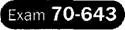 1. Войдите на сервер Serverl как администратор домена Contoso. com.
1. Войдите на сервер Serverl как администратор домена Contoso. com.
2. В меню Пуск (Start) щелкните команду Выполнить (Run).
3. В окне Выполнить (Run) введите команду mstsc и нажмите клавишу Enter. Откроется окно Подключение к удаленному рабочему столу (Remote Desktop Connection).
ПРИМЕЧАНИЕ Подготовка к экзамену
Для сдачи сертификационного экзамена 70-643 нужно знать команду Mstsc.
4. В текстовое поле Компьютер (Computer) окна Подключение к удаленному рабочему столу (Remote Desktop Connection) введите server2.contoso. com и нажмите клавишу Enter. Откроется окно Безопасность Windows (Windows Security).
Поделитесь своим мнением